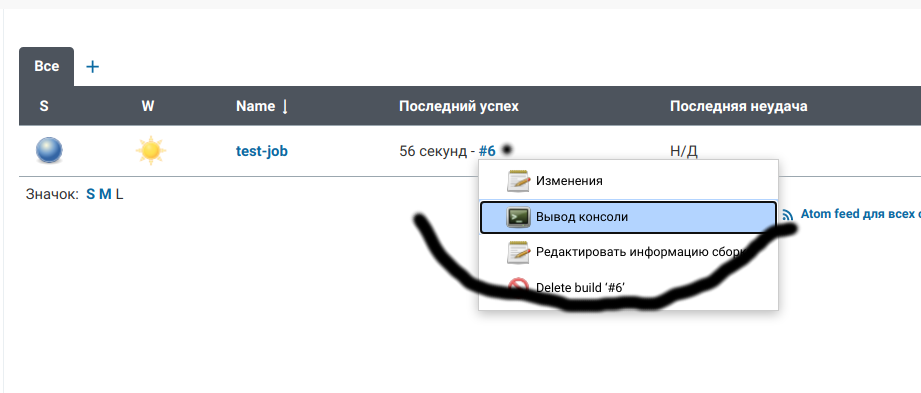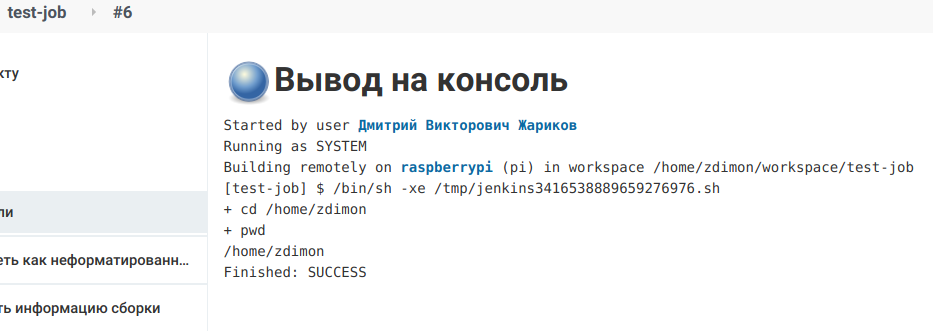Основи роботи з Linux. / Jenkins. Початок роботи. / Jenkins. Початок роботи.
Jenkins. Початок роботи.
Встановити контейнер Dosker.
Створимо docker-compose.yaml.
version: '3.7'
services:
jenkins:
image: jenkins/jenkins:lts
privileged: true
user: root
ports:
- 8081:8080
- 50000:50000
container_name: jenkins
volumes:
- .data:/var/jenkins_home
Встановлюємо.
docker-compose up --build
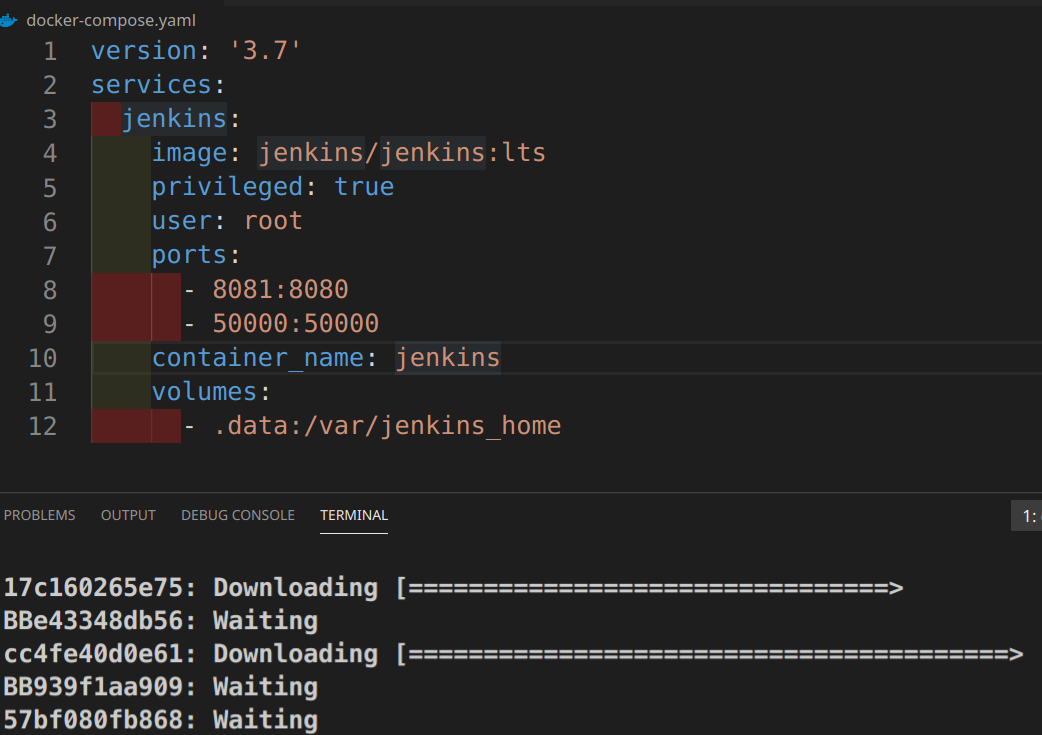
Заходимо на сторінку http://localhost:8081/
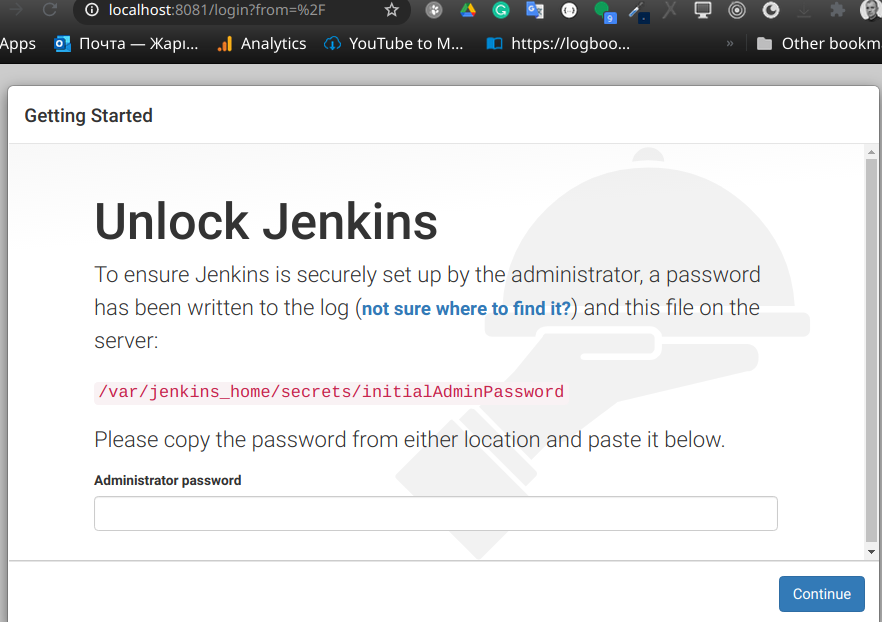
Копіюємо та вставляємо пароль з файлу .data/secrets/initialAdminPassword
Далі потрапляємо на сторінку встановлення плагінів.
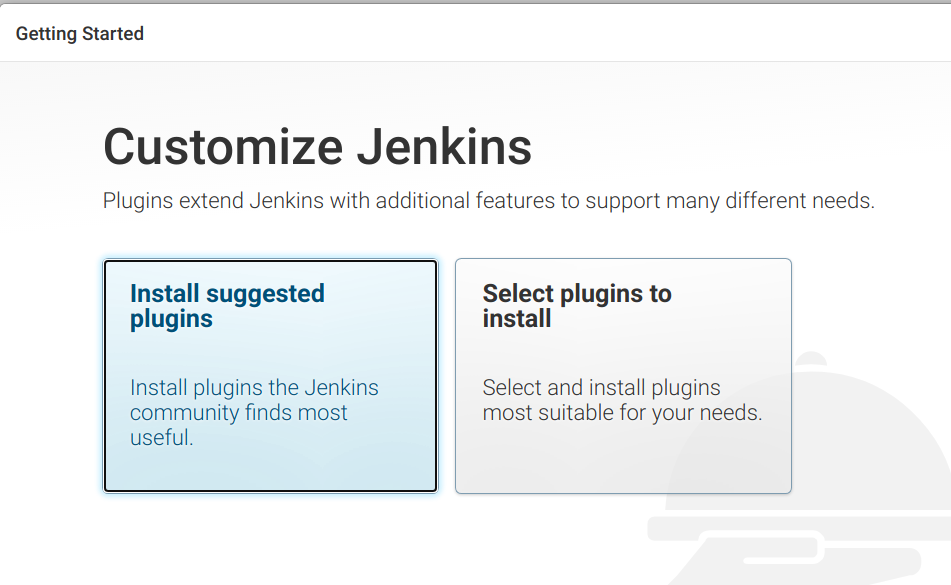
Вся робота в Jenkins зводиться до створення так званих конвейєрів (Pipeline).
Вони є послідовністю дій для деплою та тестування вашої програми.
Ця послідовність міститься у файлі Jenkinsfile та написана на мові Groovy.
Groovy — об’єктно-орієнтована мова програмування, розроблена для платформи Java як альтернатива мові Java з можливостями Python, Ruby та Smalltalk.
Можливості Groovy (що відрізняють його від Java):
— Статична та динамічна типізація
— Вбудований синтаксис для списків, асоціативних масивів, масивів та регулярних виразів
- Замикання
— Перевантаження операцій
Більше того, майже завжди java-код – це валідний groovy-код.
Установка groovy.
Насамперед необхідно поставити java.
Потім запускаємо наступні команди.
curl -s get.sdkman.io | bash
source "$HOME/.sdkman/bin/sdkman-init.sh"
Створити образ для jenkins з Docker.
Створюємо файл Dockerfile з установкою всього необхідного для Docker у контейнер.
FROM jenkins/jenkins:lts
ARG DOCKER_COMPOSE_VERSION=1.25.0
USER root
RUN apt-get update && \
apt-get upgrade -y && \
apt-get -y install apt-transport-https \
ca-certificates \
curl \
gnupg2 \
git \
software-properties-common && \
curl -fsSL https://download.docker.com/linux/$(. /etc/os-release; echo "$ID")/gpg > /tmp/dkey; apt-key add /tmp/dkey && \
add-apt-repository \
"deb [arch=amd64] https://download.docker.com/linux/$(. /etc/os-release; echo "$ID") \
$(lsb_release -cs) \
stable" && \
apt-get update && \
apt-get -y install docker-ce && \
apt-get clean autoclean && apt-get autoremove && rm -rf /var/lib/{apt,dpkg,cache,log}/
RUN curl -L https://github.com/docker/compose/releases/download/${DOCKER_COMPOSE_VERSION}/docker-compose-`uname -s`-`uname -m` -o /usr/local/bin/docker-compose && chmod +x /usr/local/bin/docker-compose
RUN usermod -aG docker jenkins && gpasswd -a jenkins docker
USER jenkins
Збираємо образ.
docker build.
Змінюємо файл docker-compose.yaml
image: jenkins/jenkins:lts
Замінимо на
build: .
Також додамо два volumes в яких перенаправимо бінарники докера зсередини контейнера на локальну машину.
volumes:
- ./data:/var/jenkins_home
- /var/run/docker.sock:/var/run/docker.sock
- /usr/local/bin/docker:/usr/local/bin/docker
Перезапускаємо контейнер.
docker-compose up --build
Отримуємо проблему у правах.

Справа в тому, що користувач усередині контейнера має відмінні від локальних UID і GID і отже не може писати в папку data.
Існує варіант усі команди пропускати через скрипт entry-point.sh
#!/bin/sh
set -e
# first arg is `-f` or `--some-option`
# or first arg is `something.conf`
if [ "${1#-}" != "$1" ] || [ "${1%.conf}" != "$1" ]; then
set -- redis-server "$@"
fi
# allow the container to be started with `--user`
if [ "$1" = 'redis-server' -a "$(id -u)" = '0' ]; then
find . \! -user redis -exec chown redis '{}' +
exec gosu redis "$0" "$@"
fi
exec "$@"
В якому перебиватиме права на потрібного користувача.
COPY docker-entrypoint.sh /usr/local/bin/
ENTRYPOINT ["docker-entrypoint.sh"]
Ручне встановлення.
Для роботи необхідна Java машина
java -version
Додаємо ключ репозиторію до системи.
wget -q -O - https://pkg.jenkins.io/debian/jenkins.io.key | sudo apt-key add -
Потім додайте на адресу репозиторію пакетів Debian у sources.list сервера:
sudo sh -c 'echo deb http://pkg.jenkins.io/debian-stable binary/ > /etc/apt/sources.list.d/jenkins.list'
Оновлюємо список репозиторіїв.
sudo apt update
Встановлення
sudo apt install jenkins
Старт сервера.
sudo systemctl start jenkins
Перевірка сервера.
sudo systemctl status jenkins
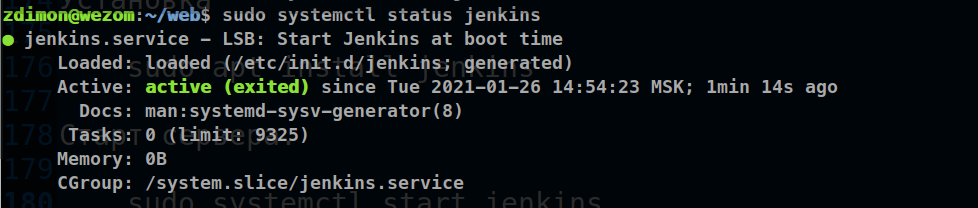
Налаштовуємо віртуальний хост nginx.
server {
listen 80;
server_name jenkins.wezom.webmonstr.com;
location / {
proxy_pass http://localhost:8080;
}
}
Завдання.
Припустимо, що у нас є віддалена машина з середовищем розробки якого-небудь проекту та командами для тестування.
Ми хочемо періодично запускати тести на віддаленій машині.
Для того, щоб jenkins міг успішно встановити свого агента на віддаленому хості має стояти java.
Поставимо варіант headless без жодних зайвих графічних “прибамбасів”.
sudo apt install openjdk-8-jre-headless
Додавання нового користувача з правами заходу на віддалений хост по ssh.
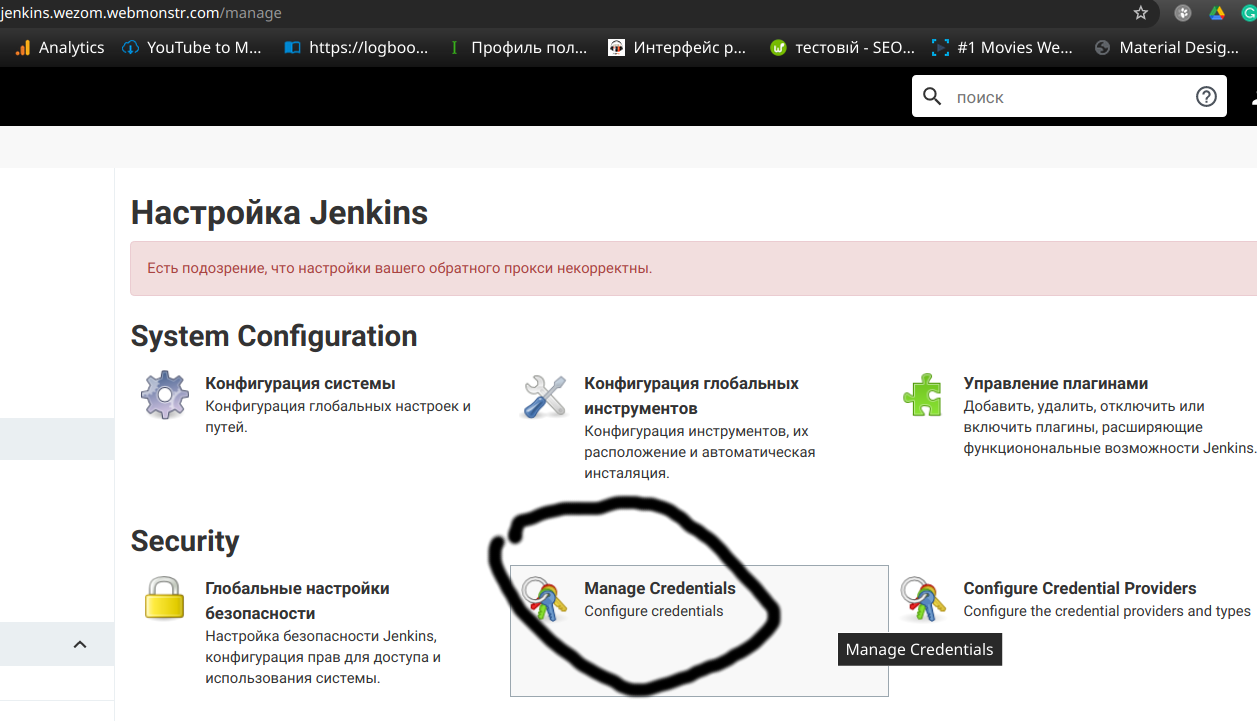
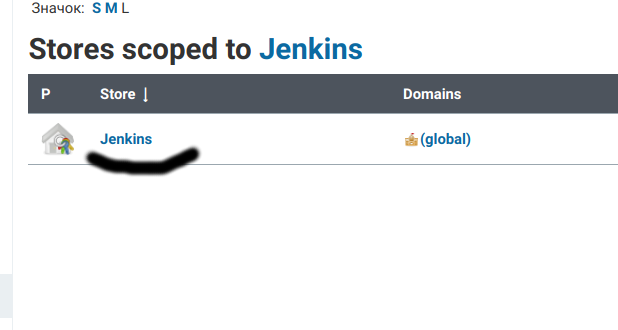
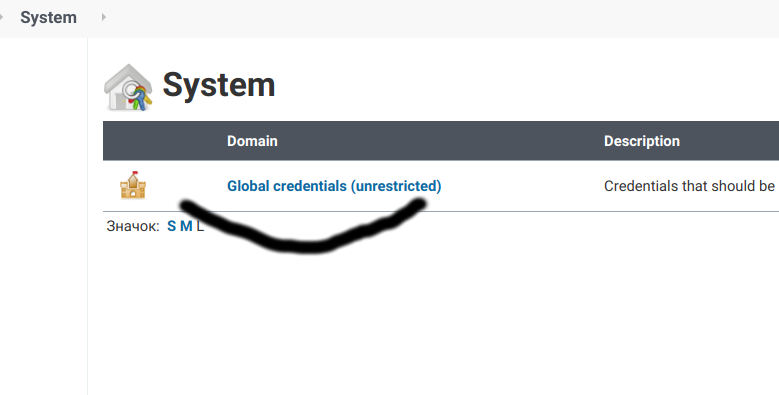
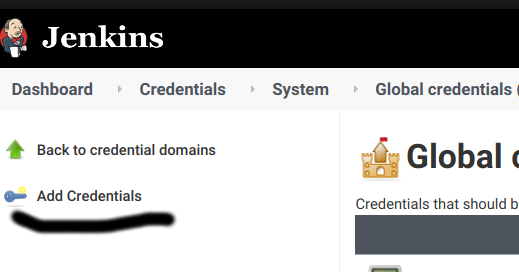
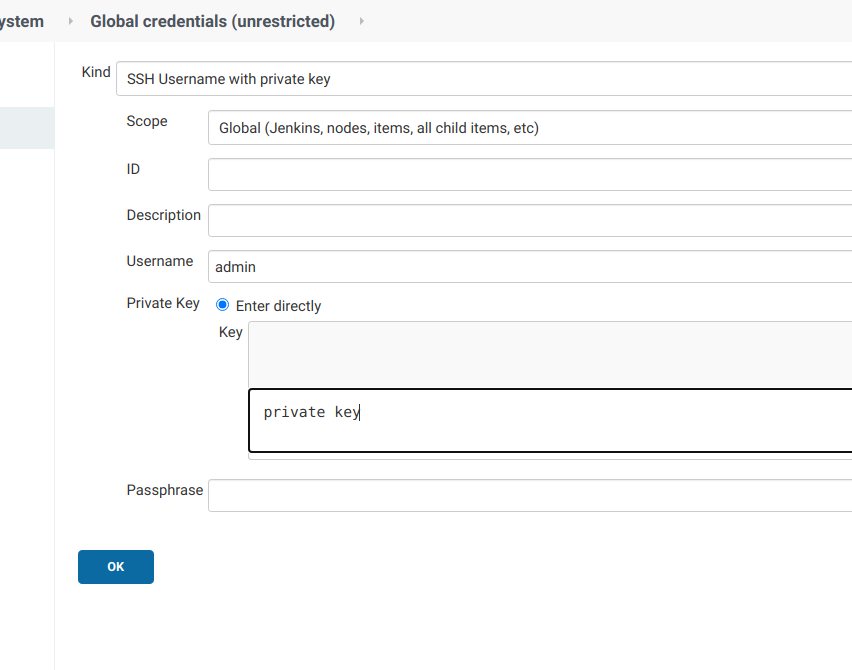
Ми вибираємо спосіб доступу за ключом ssh.
Тому в jenkins копіюємо приватний ключ із файлу ~/.ssh/id_rsa
А на віддаленій машині додаємо публічний ключ у файл .ssh/authorized_keys, який беремо з ~/.ssh/id_rsa.pub
Після додавання користувача можна приступити до створення нового середовища збирання (складача) і прив’язати його до віддаленого хоста, на якому ми збираємося запускати тести.
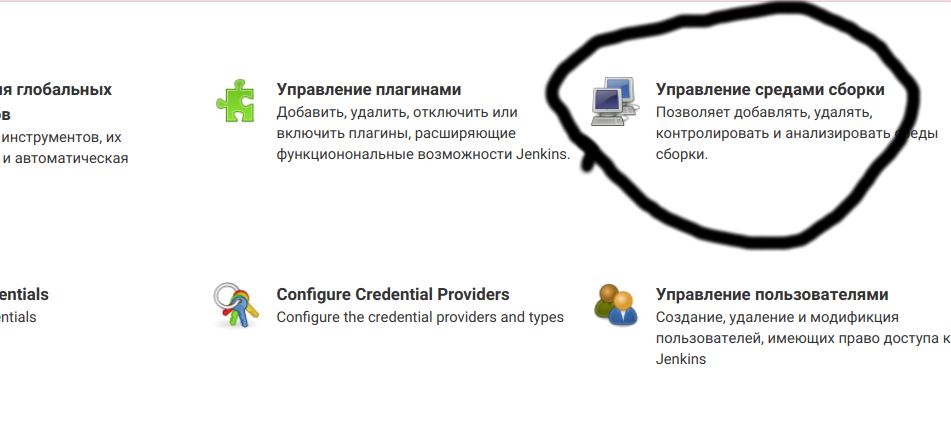
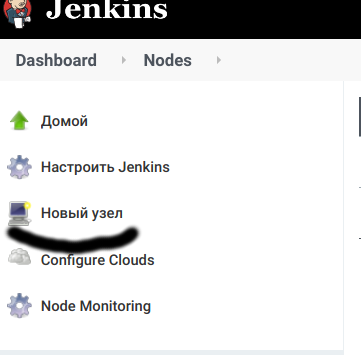
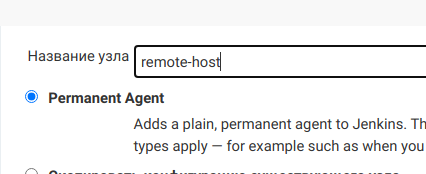
При створенні середовища (Ноди) необхідно вказати робочий каталог, IP-адресу та порт у вкладці Додатково якщо він відрізняється від стандартного 22-го.
Також необхідно вибрати користувача, під яким буде виконано вхід на віддалену машину.
І вказати мітку для зручного прив’язування до нього завдань.
Також можна вказати кількість вокеров в пулі збирача на той випадок, якщо на віддаленій машині є додатковий. ресурси у вигляді простаюючих ядер процесора.
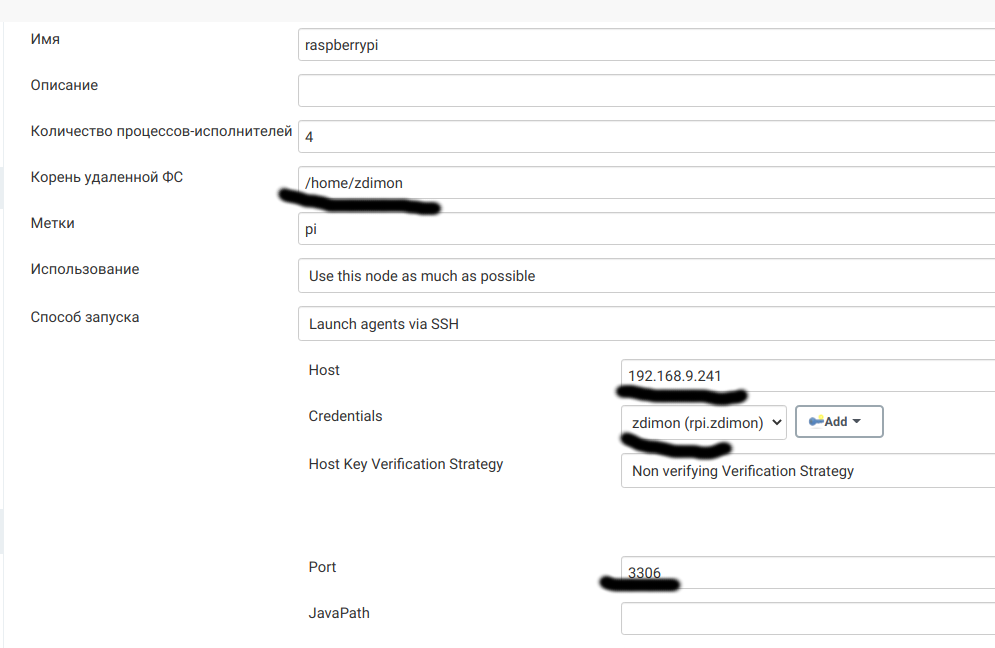
Нарешті можна розпочати створення нового завдання.
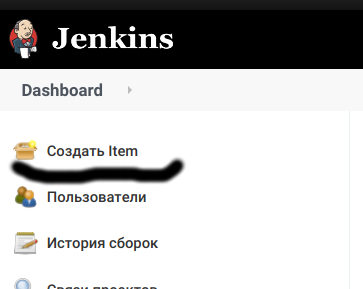
Насамперед прив’язуємо завдання до збирача за його міткою.

Далі вибираємо тип дії збирача.
У найпростішому випадку виконання команди BASH.
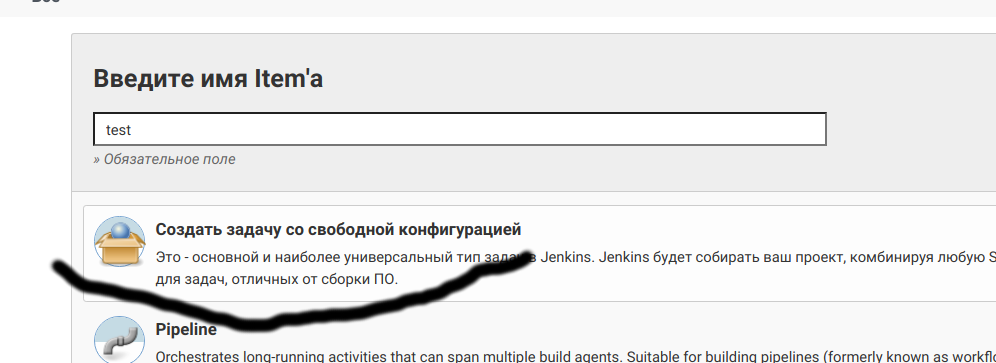

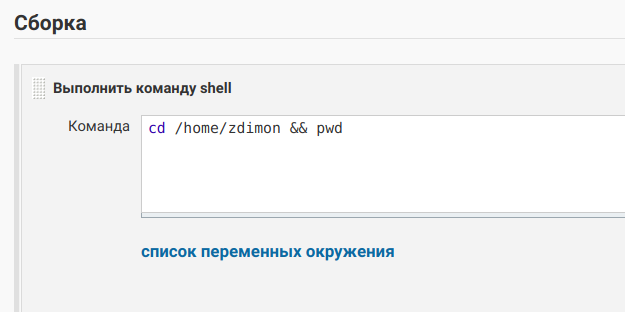
У команді ми спочатку стрибаємо всередину домашньої директорії для того, щоб вийти за межі робочого каталогу jenkins, який він створює для того, щоб не “засірати” робочу область проекту.
Запускаємо складання.

Перевіряємо результат.